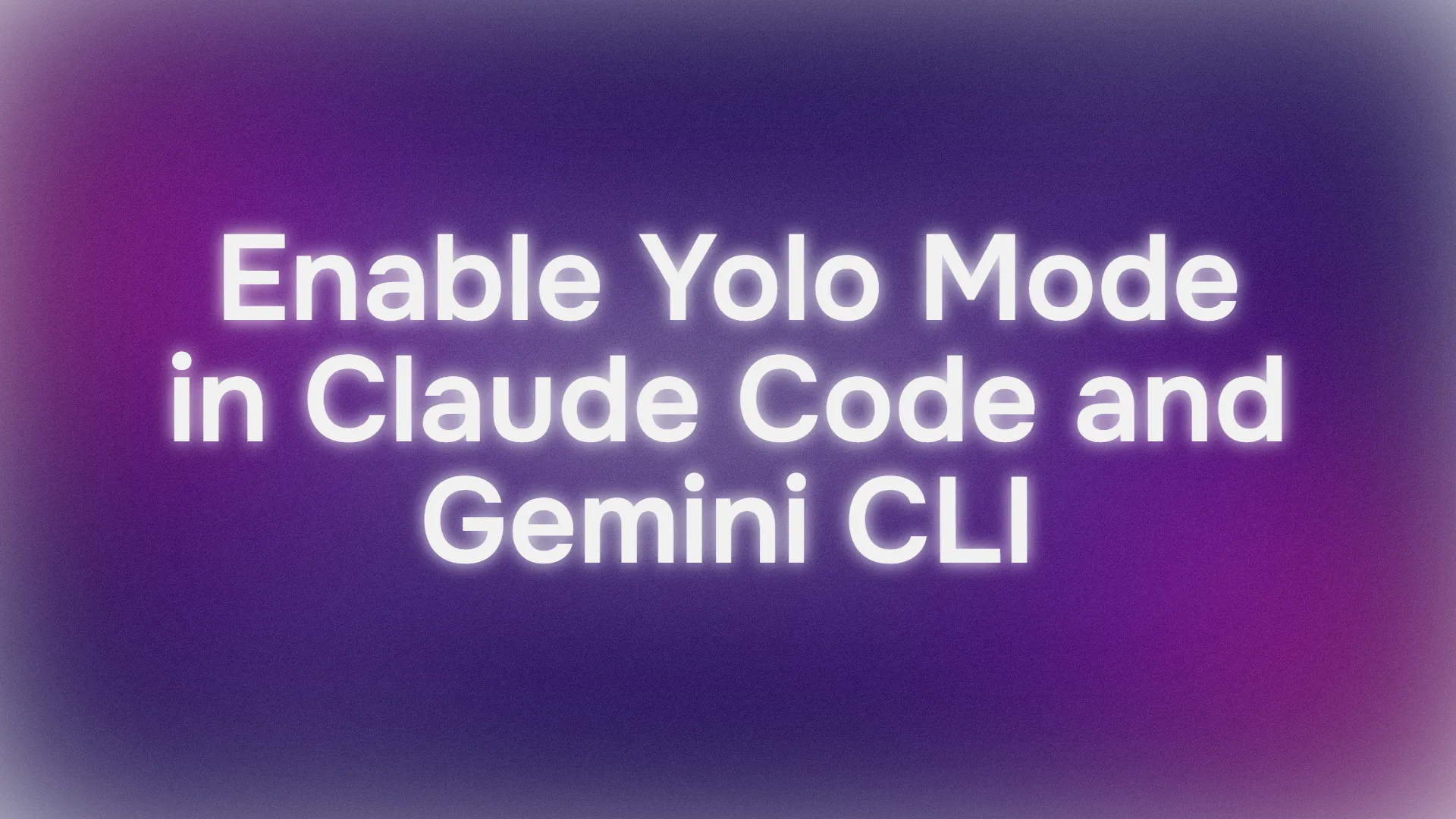¿Estás listo para liberar tus herramientas de IA en modo bestia? Hoy, nos sumergiremos en cómo habilitar Claude Code y Gemini CLI en Modo Yolo, una configuración que permite a tu IA ejecutar tareas como un campeón sin constantes comprobaciones de permisos. Ya sea que estés generando código boilerplate con Claude Code o experimentando con Gemini CLI, el Modo Yolo es como darle un turbo a tu IA. Pero una advertencia justa: es potente y un poco arriesgado, así que mantendremos la seguridad en primer lugar. En esta guía, recorreremos la configuración de ambas herramientas, las probaremos y mantendremos las cosas amigables para principiantes. ¡Comencemos!
¿Quieres una plataforma integrada y todo en uno para que tu equipo de desarrolladores trabaje en conjunto con máxima productividad?
¡Apidog satisface todas tus demandas y reemplaza a Postman a un precio mucho más asequible!
¿Qué son los modos Yolo de Claude Code y Gemini CLI?
Antes de sumergirnos, vamos a desglosarlo. Claude Code es el asistente de codificación impulsado por IA de Anthropic, y Gemini CLI es la interfaz de línea de comandos de Google para interactuar con el modelo de IA Gemini. Ambos tienen un "Modo Yolo" que les permite ejecutar tareas sin interrupciones, como corregir errores de lint o configurar una aplicación Next.js, sin pedir permiso en cada paso.
¿Por qué usar el Modo Yolo? Ahorra tiempo en tareas repetitivas o bien definidas. Pero aquí está el truco: omitir los permisos puede ser arriesgado, lo que podría llevar a la pérdida de datos o problemas de seguridad (piensa en ataques de inyección de prompts). Te mostraremos cómo usar Claude Code y Gemini CLI en Modo Yolo de forma segura, para que puedas codificar como un profesional sin el caos.
Guía paso a paso para habilitar el Modo Yolo de Claude Code
Comencemos con Claude Code. Lo configuraremos en un contenedor Docker seguro para minimizar los riesgos, siguiendo los pasos del contenido proporcionado.
Requisitos previos para Claude Code
- Docker Desktop: Descargar desde docker.com.
- Cursor IDE: Instalar desde cursor.sh.
- Git: Para clonar el repositorio.
- Anysphere Dev Containers Extension: Disponible en el marketplace de Cursor.
Instrucciones de configuración
Clonar el repositorio de Claude Code:
- Abre tu terminal y ejecuta:
git clone https://github.com/anthropics/claude-code.git
cd claude-code
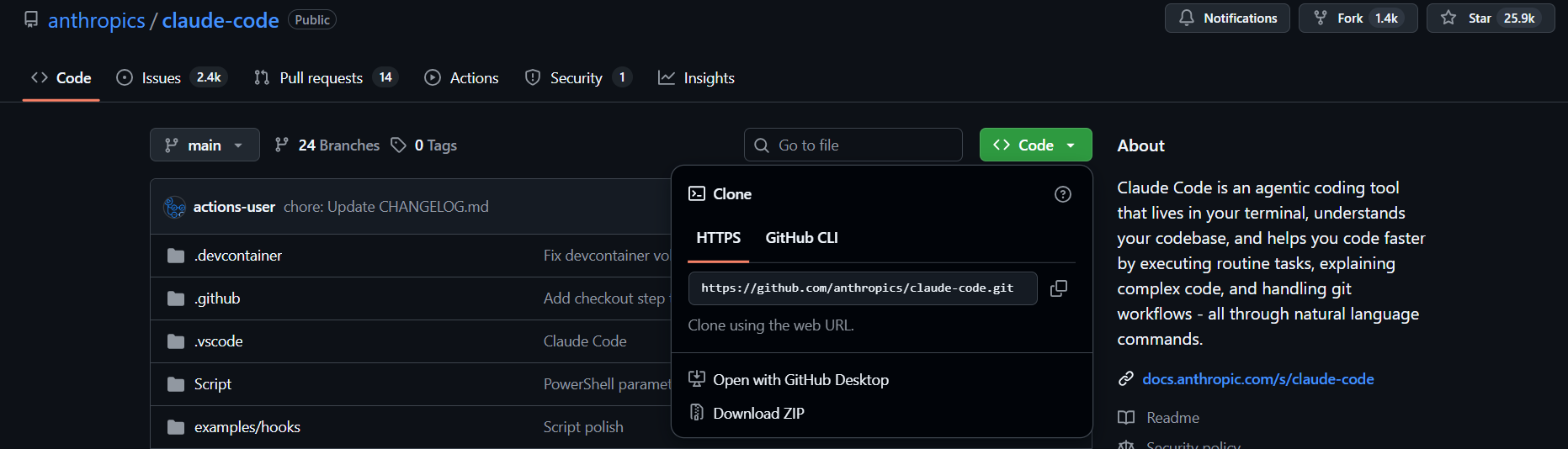
- La carpeta
.devcontaineres la protagonista aquí; puedes eliminar el resto si quieres. (Consejo profesional: ¡Usa Claude Code en Modo Agente para automatizar esto!)
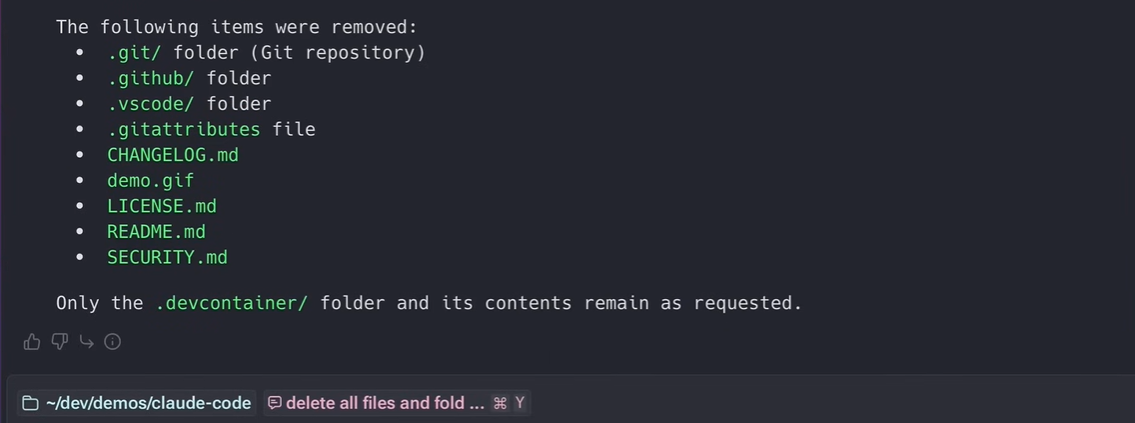
Abrir en Cursor:
- Inicia Cursor y abre la carpeta
claude-code.
Instalar la extensión Dev Containers:
- En Cursor, ve al Marketplace de Extensiones, busca "Dev Containers" de Anysphere e instálala.
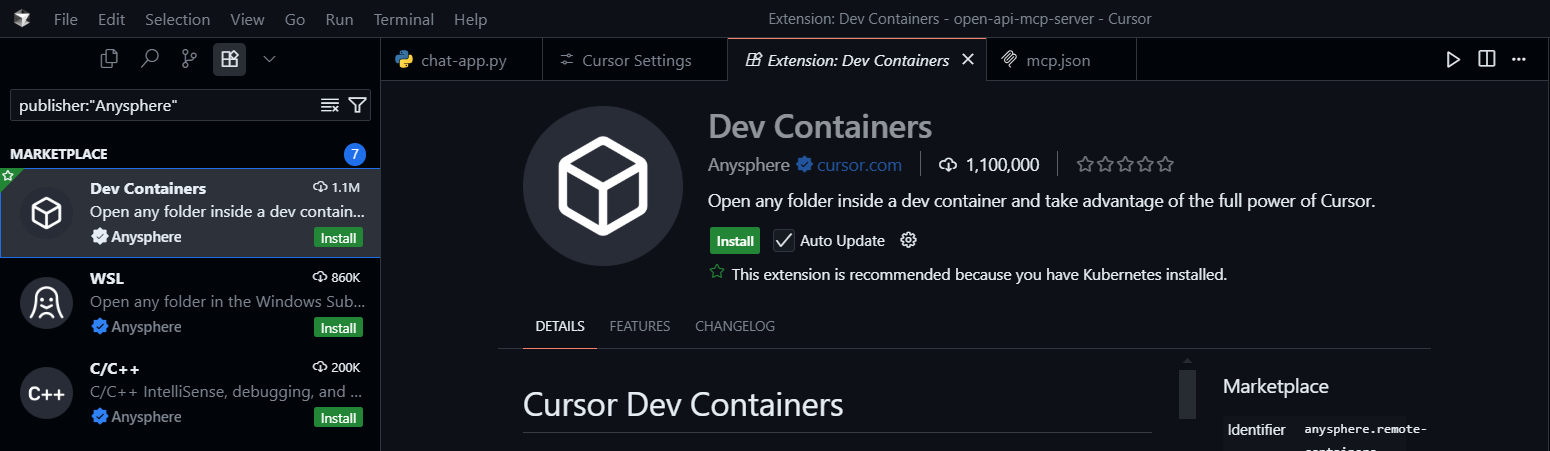
Editar devcontainer.json:
- Para evitar iniciar sesión cada vez, modifica
.devcontainer/devcontainer.jsonbajo la secciónmounts:
"mounts": [
"source=claude-code-bashhistory-${devcontainerId},target=/commandhistory,type=volume",
"source=${localEnv:HOME}/.claude,target=/home/node/.claude,type=bind"
]
- Para soporte de Next.js (ya que estamos en un contenedor), agrega el reenvío de puertos:
"forwardPorts": [3000],
"portsAttributes": {
"3000": { "label": "Next.js App", "onAutoForward": "notify" }
}
Abrir en Contenedor:
- Presiona
Ctrl + Shift + Pen Cursor, escribe "Dev Containers" y selecciona Dev Containers: Open Folder in Container. - Elige la carpeta
claude-code. La primera configuración puede tardar un poco, así que tómate un café.
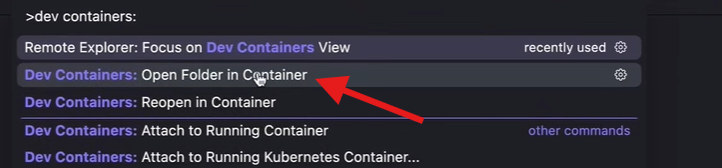
Ejecutar Claude:
- Una vez cargado, abre una nueva terminal en Cursor y escribe:
claude
- Inicia sesión, selecciona Usar Configuración Recomendada y elige Sí, proceder para confiar en los archivos de la carpeta. Esta configuración persiste, así que la próxima vez, simplemente usa Volver a abrir en Contenedor (
Ctrl + Shift + P) y ejecutaclaudesin volver a autenticarte.
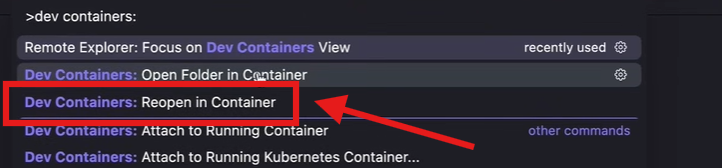
Habilitar Modo Yolo:
- En la terminal, ejecuta:
claude --dangerously-skip-permissions
- Selecciona Sí, acepto para confirmar.
Pruébalo:
- Ingresa este prompt:
Configura una nueva aplicación Next.js en una carpeta llamada yolo, instala todos los paquetes, crea una nueva página de inicio y ejecútala para que pueda probarla en mi navegador.
- Observa cómo Claude Code hace su magia, creando una aplicación Next.js sin pedir permisos. ¡Abre tu navegador en
http://localhost:3000para ver el resultado!
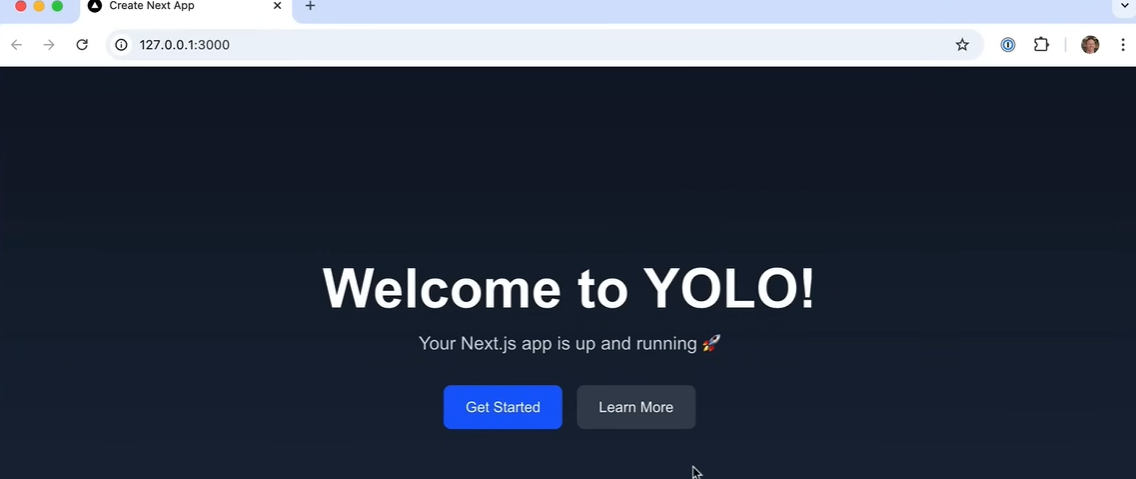
Nota de seguridad
Ejecutar Claude Code con --dangerously-skip-permissions es arriesgado fuera de un contenedor. La configuración de Docker aísla el entorno, minimizando posibles daños. Evita el acceso a internet en el contenedor para prevenir la exfiltración de datos.
Guía paso a paso para habilitar el Modo Yolo de Gemini CLI
Ahora, cambiemos de tema a Gemini CLI. Esto es más simple pero aún potente, y lo mantendremos seguro para proyectos no críticos.
Requisitos previos para Gemini CLI
- Clave de API de Gemini: Obtén una en Google AI Studio.
- Node.js: Opcional, si prefieres ejecutar herramientas CLI localmente.
- Acceso a la Terminal: Cualquier terminal servirá.
Instrucciones de configuración
Obtén tu clave de API de Gemini:
- Visita Google AI Studio y genera una clave de API.
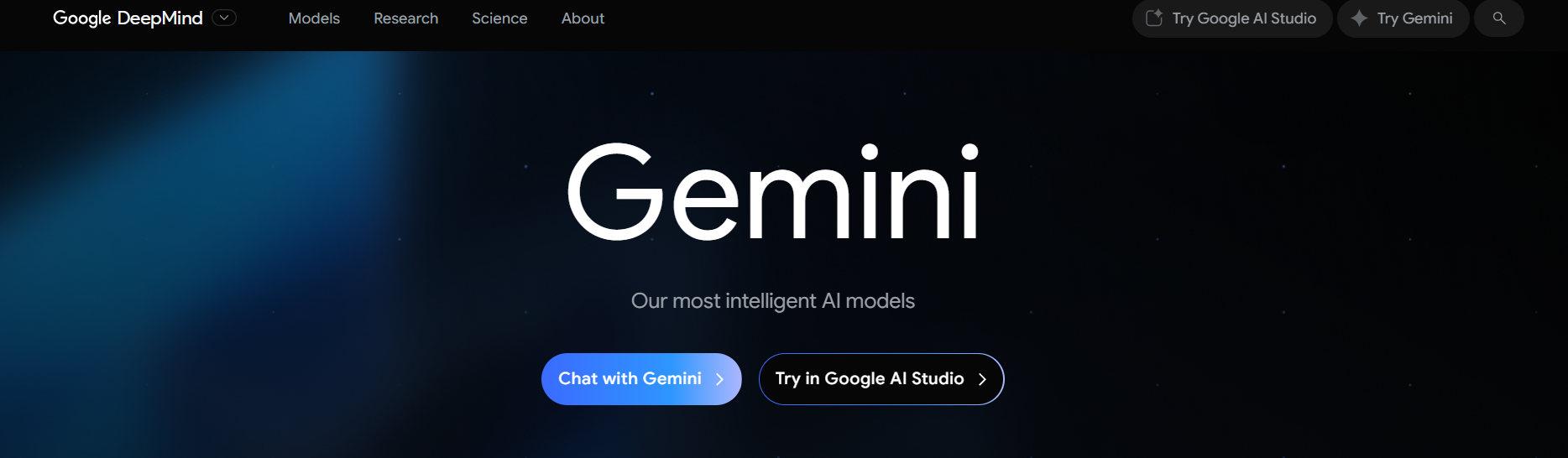
Crea una carpeta de proyecto:
- Crea un nuevo directorio (por ejemplo,
gemini-cli-tool):
mkdir gemini-cli-tool
cd gemini-cli-tool
Configura la clave de API:
- Crea un archivo
.envy agrega:
GEMINI_API_KEY="TU_CLAVE_API"
- Guarda y cierra.
Instalar Gemini CLI:
- En la carpeta
gemini-cli-tool, abre una terminal y ejecuta:
npm install -g @google/gemini-cli
- Una vez instalado, inicia la CLI:
gemini
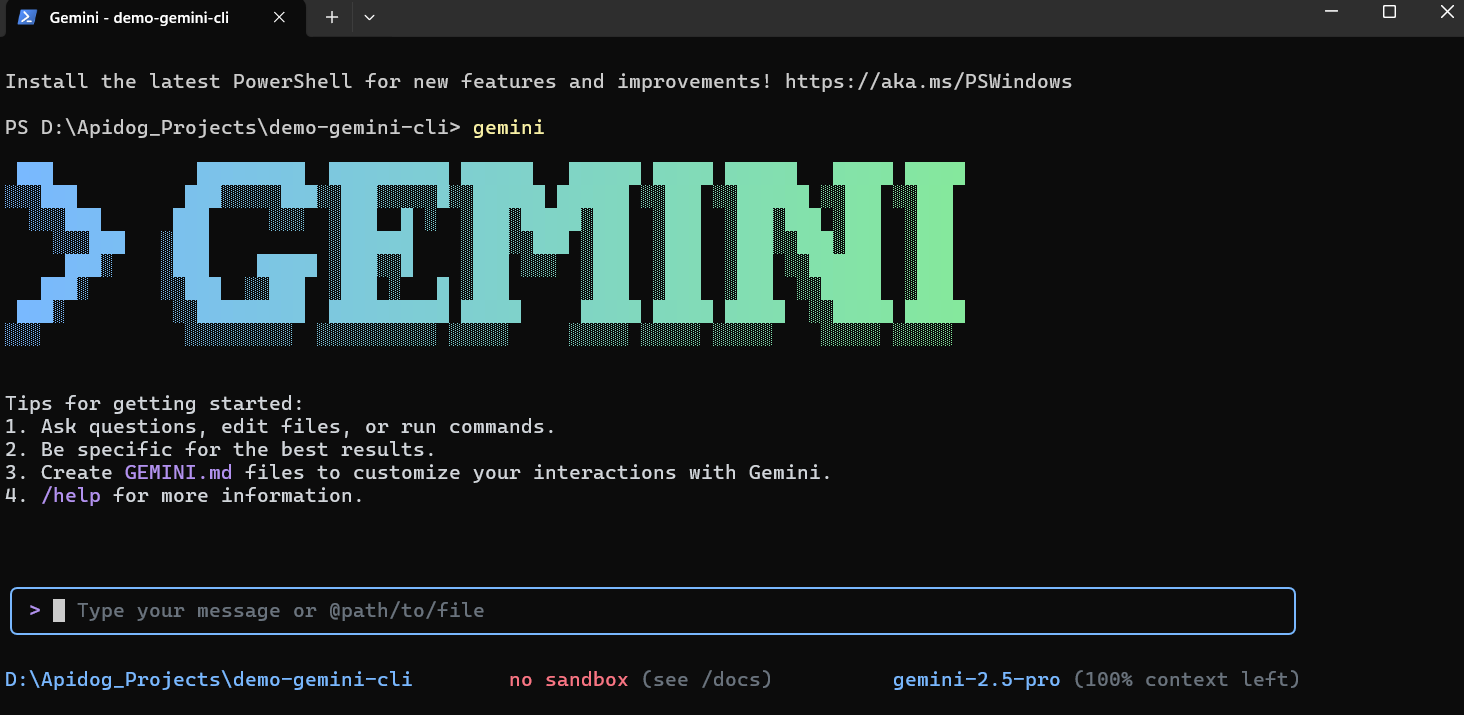
Autenticar:
- Elige la opción de clave de API (la detectará automáticamente desde tu archivo
.env) o inicia sesión con tu cuenta de Google. - Elige un tema para la CLI. ¡Diviértete explorando las opciones!
Habilitar Modo Yolo:
- En la interfaz de Gemini CLI, presiona
Ctrl + Ypara activar/desactivar el Modo Yolo. Verás un indicador en la esquina superior derecha del cuadro de entrada.
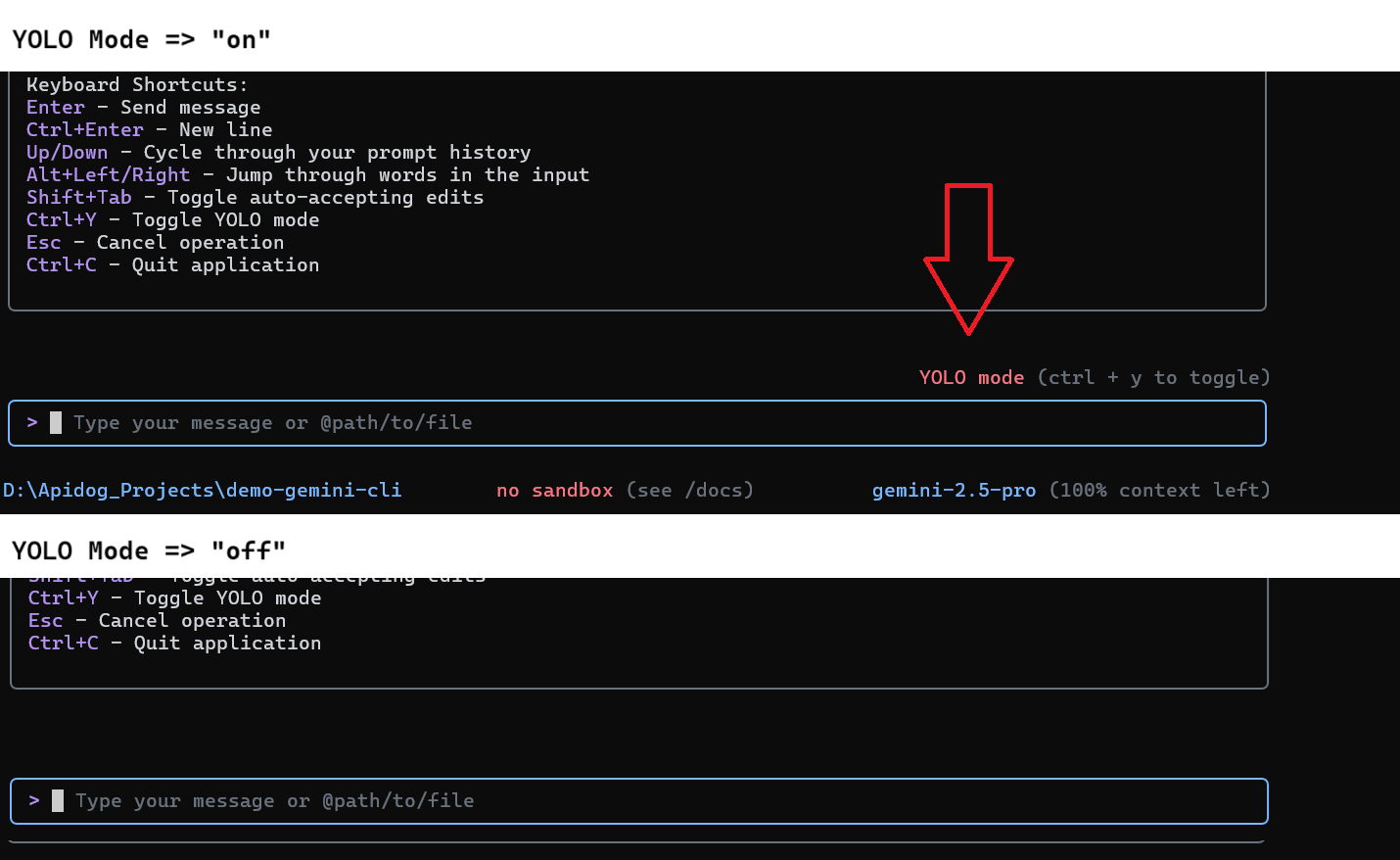
Pruébalo:
- Intenta un comando simple:
Genera un script de Python para una aplicación de calculadora.
- Con el Modo Yolo activado, Gemini CLI ejecutará la tarea sin prompts adicionales. ¡Verifica la salida para ver tu script listo para usar!
Nota de seguridad
El Modo Yolo en Gemini CLI es menos arriesgado que en Claude Code, pero aún así omite las comprobaciones de seguridad. Úsalo para proyectos no críticos para evitar consecuencias no deseadas.
¿Por qué usar el Modo Yolo de Claude Code y Gemini CLI?
El Modo Yolo en Claude Code y Gemini CLI es perfecto para acelerar las tareas de codificación cuando confías en el entorno. Para Claude Code, es ideal para automatizar tareas de configuración como crear una aplicación Next.js o corregir errores de lint. Para Gemini CLI, es ideal para experimentos rápidos o generar fragmentos de código sin interrupciones. Solo recuerda usar estos modos sabiamente: limítate a entornos seguros como contenedores Docker o proyectos de bajo riesgo.
Consejos para la resolución de problemas
- ¿Claude Code no carga? Asegúrate de que Docker Desktop esté ejecutándose y que la extensión Dev Containers esté instalada.
- ¿Problemas de autenticación de Gemini CLI? Verifica tu clave de API en el archivo
.envy comprueba tu conexión a internet. - ¿El Modo Yolo no funciona? Para Claude Code, confirma que usaste
--dangerously-skip-permissions. Para Gemini CLI, asegúrate de queCtrl + Yactivó el modo (busca el indicador "YOLO Mode"). - ¿La aplicación Next.js no es accesible? Vuelve a verificar la configuración de
forwardPortsendevcontainer.jsony que el puerto 3000 esté abierto.
Conclusión
¡Y ahí lo tienes! Has dominado la habilitación del Modo Yolo para Claude Code y Gemini CLI, convirtiendo tus herramientas de IA en máquinas de codificación imparables. Con Claude Code, configuraste una aplicación Next.js en un contenedor Docker seguro, y con Gemini CLI, activaste el Modo Yolo para experimentos rápidos. Estas herramientas hacen que la codificación sea más rápida y divertida, siempre y cuando tengas en cuenta la seguridad.
¿Listo para llevar tu codificación con IA al siguiente nivel? Prueba tareas más complejas con Claude Code o experimenta con los temas de Gemini CLI.
¿Quieres una plataforma integrada y todo en uno para que tu equipo de desarrolladores trabaje en conjunto con máxima productividad?
¡Apidog satisface todas tus demandas y reemplaza a Postman a un precio mucho más asequible!